
通信の内容が丸見え!?Wiresharkとは?
こんにちは! 私はICT事業部3年目のマスモトです。
私たちの部署は、主に通信関連の業務に携わっています。
通信といっても、サーバの構築を行ったり、皆さんの身近なインフラの保守運用を含め、様々な業務があります。
ただし、どの業務においてもトラブルは出てくるため、原因の特定が不可欠です。特にネットワーク関連のトラブルは、どこが間違っているのか一目では分かりにくく、様々なツールを駆使して解決策を探します。
今回は、その中でも私が便利だなと感じた「Wireshark」というツールについて紹介したいと思います。
wiresharkとは?
Wiresharkは、ネットワーク上のデータトラフィックをキャプチャし、詳細に解析することができます。オープンソースで開発されたため、誰でも使用可能で、様々なプラットフォーム上で使えます。パケットキャプチャツールというとネットワーク専門のエンジニアが使うようなイメージが強いかもしれませんが、Wiresharkは、一般ユーザーでも使いやすいようになっており、例えば、外部と不審な通信を行っていないかということを調査したり、ソフトウェアが実際に外部とどのような通信を行っているのかをGUIで見ることが出来ます。

なぜWireshark?
私が配属されたばかりの頃は、まずテストや解析を通して業務や関連技術に習熟することが求められました。
一番最初に取り組んだ業務は、パケットキャプチャした内容を業務ツール用に成形する作業で、その際に初めてWiresharkを使いました。
学生時代にパケットキャプチャを経験する機会がなく、実際に業務で使うまでは、その利便性を理解していませんでした。
以前、自身が構築したサーバ間でなぜか通信ができず、Wiresharkで確認してみたところ設定の変更漏れに気付くことができました。これまで度々お世話になっています。
話が長くなりましたが、直感的なインターフェースなので、実際にWiresharkを使ってパケットの中身を見てみましょう!
パケットキャプチャしてみる
以下が、実際のWiresharkでパケットキャプチャ中の全体画面です…と言っても隠されていて中々分かりづらいですよね。
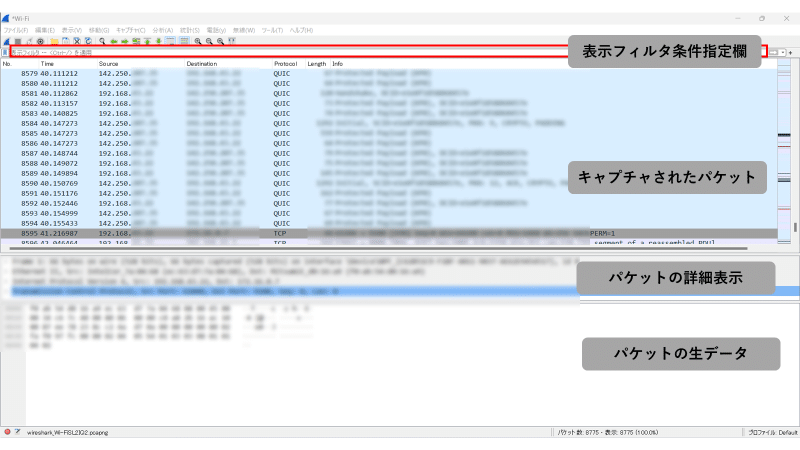
上の画面は、表示フィルタ条件指定欄、キャプチャされたパケット、パケットの詳細、パケットの生データの大体4つに分けられます。業務で使う際は、キャプチャを取った後、表示フィルタ欄にフィルタリングの条件を入力して表示するパケットを絞ります。
条件文も複合的にかけることが出来ます。
実際に ip.src_host == 192.168.〇.〇 && tcp でフィルタリングしてみると、以下のように特定のアドレスからのTCPのトラフィックをフィルタしてくれます。

実際には、もっと条件文を詳しくすることで情報を絞り込んだり、生データの箇所を使ってパケットの情報を詳しく解析したりと、様々な使い方が出来ます。
過去に自分の送りたかったパケットが送信先のサーバに届かなかった時、Pingを飛ばしても送信できなかった時は、このツールを使って調べました。
その結果、実際にackが返ってきておらず、3ウェイ・ハンドシェイクが出来ていない事が判明して問題の解決に繋がりました。
まとめ
以上Wiresharkの使い方について軽くお話をさせていただきました。
エム・ソフトでは、画像技術が主だと思われがちですが、通信関連の業務も重要な柱です。
OJT教育や新人向けの研修が豊富で、どんどん質問できる環境が整っているため、未経験でも着実に力を付けることが出来ました。
いかがでしたでしょうか?今回の記事を通してエム・ソフトをより深く知っていただくきっかけになれば幸いです!
最後に、エム・ソフトは一緒に働くメンバーを募集しています!
もしこの記事を見て、エム・ソフトに少しでも興味を持っていただけましたら、以下の採用サイトをご覧ください!
最後までお読みいただきありがとうございました。
